для доступа к списку файлов вам иногда нужно будет ввести некую команду (в данном случае - /msg DP | Sadame xdcc list). После этого вам выдадут URL на текстовый файл, в котором размещены ссылки (рис. 2.9).
6. Попробуем во всем этом разобраться (на самом деле все не так страшно). В первую очередь нас интересуют строки, начинающиеся с фразы То request a file, type
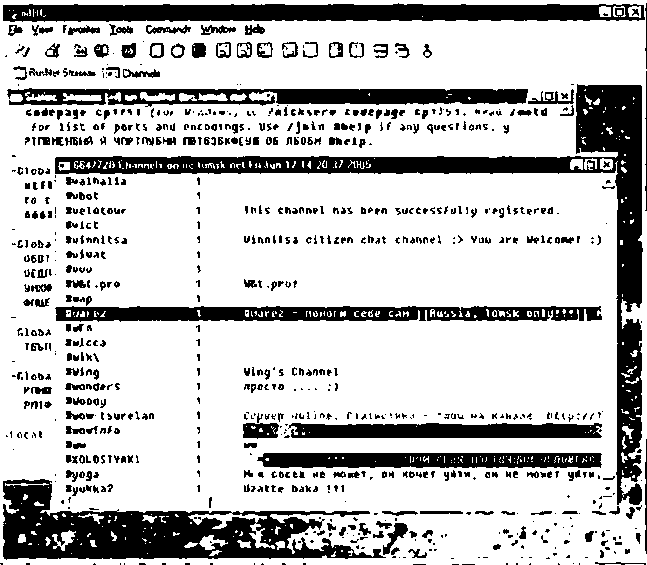
Рис. 2.7 ▼ Список доступных каналов на сервере
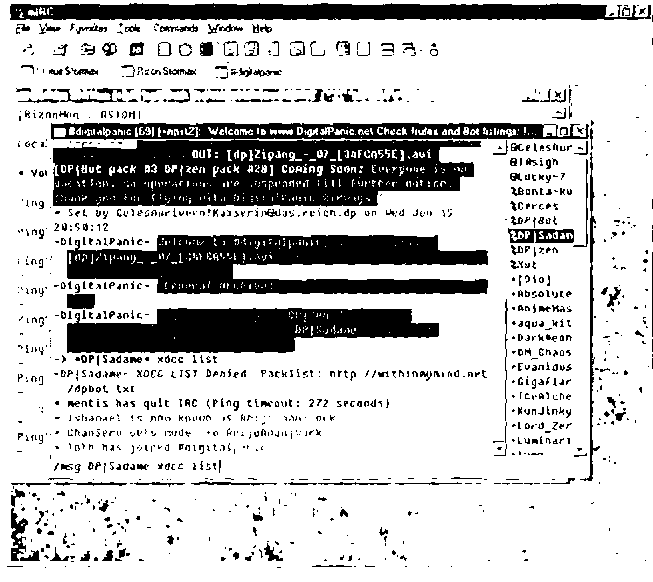
Рис. 2.8 t Канал #digitalpanic с командами для запроса текстового файла
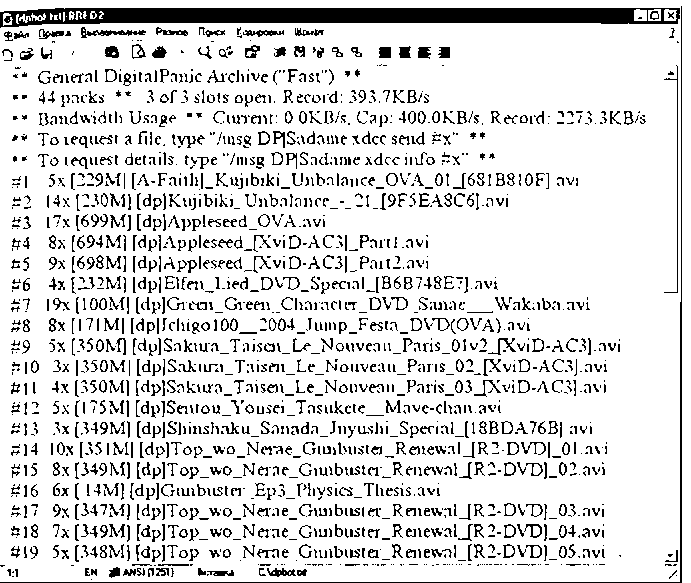
Рис. 2.9 т Список доступных файлов на канале #сЯд11.а1ратс
в текстовом файле
(Для запроса файла наберите). Это значит, что файлы выложены на канале и доступны для скачивания. Просмотрите их описания ниже: хотя они и краткие, обычно становится понятно, о чем идет речь.
7. Теперь посмотрите выше. Вы должны увидеть надпись хх of хх slots open. Это фраза означает количество доступных для скачивания слотов. Вам нужен всего один (один слот = один пользователь). Если все слоты заняты - ничего не поделаешь, придется или качать что-то другое, или ждать, пока они освободятся.
8. Если слоты свободны и вы нашли, что искали, - замечательно. После этого скопируйте в буфер обмена команду (изначально она заключена в кавычки), которая следует после фразы То request a file, type, без кавычек и вставьте ее в поле ввода статусного окна. На место последнего символа (#х) подставьте номер нужного вам файла. В нашем примере мы скачаем файл под номером 3, поэтому строка запроса у нас будет выглядеть так: /msg DP I Sadame xdec send #3.
9. Если вы все правильно сделали, нажмите Enter, и файл начнет закачиваться. Должно появиться окно закачки mIRC (рис. 2.10).
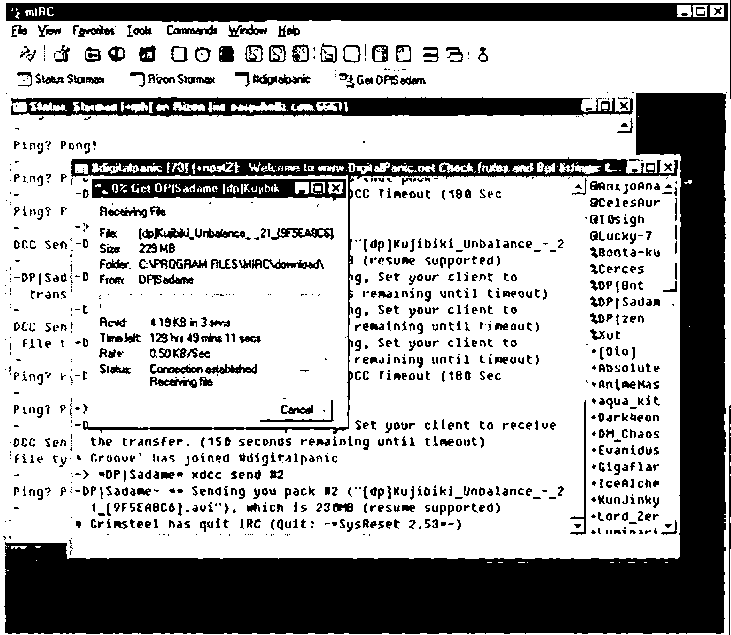
Рис. 2.10 t Окно закачки mIRC
Если закачка не началась и в окне канала программа выдал; вам фразу наподобие Set your client to receive a file transfer! значит, вам нужно вернуться в окно настроек. Выберите пунк меню View >• Options и обратите внимание на расположен! ный слева список доступных опций. Вам нужна группа настра ек DCC и подгруппа Server (рис. 2.11).
Включите опцию Enable DCC Server, а также Send, Chat^ Fserve в разделе Listen for. Теперь все должно заработать.
Поиск файла через интернет-браузер
Далее мы рассмотрим альтернативный алгоритм поиска. В4 обще, он гораздо удобнее первого, так как позволяет не т кать файл на разных серверах самостоятельно, а доверить эт1 общей поисковой машине.
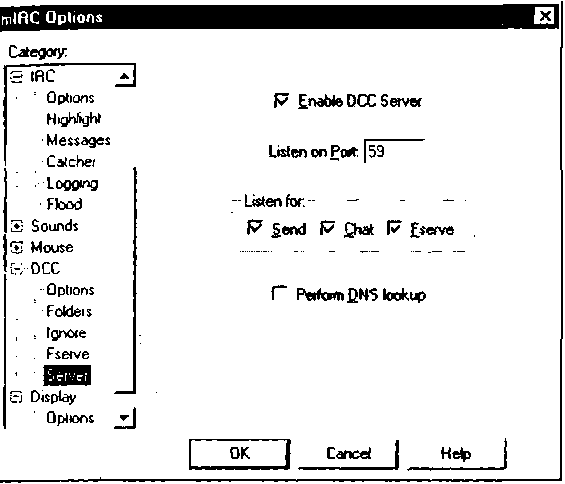
Рис. 2.11 т Подгруппа настроек Server окна mIRC Options
Выполните следующие действия:
Т. В строке ввода вашего браузера введите адрес http:// www.ircspy.com и дождитесь открытия главной страницы сайта.
2. Справа вы увидите поле ввода (рис. 2.12). Введите нужное вам имя файла (для примера попробуем поискать популярную игру GTA: San Andreas в полном варианте) или его часть и нажмите кнопку Search.
Search
Advanced Search | Preferences | Help Рис. 2.12 у Строка поиска на сайте www.ircspv.com
3. Через некоторое время перед вами появятся результаты поиска (рис. 2.13). Как видите, их очень много. Давайте попробуем произвести сортировку.
4. Сначала нам нужно убрать неактивных ботов. Для этого в списке Display Offline Bots выберем пункт No.